Correzione: Adobe Media Encoder non è installato
Adobe Media Encoder aiuta a transcodificare, importare, creare proxy e produrre file multimediali in qualsiasi forma. Questo è un potente strumento che di solito accompagna altri importanti componenti software Adobe come Photoshop, Lightroom, After Effects ecc.
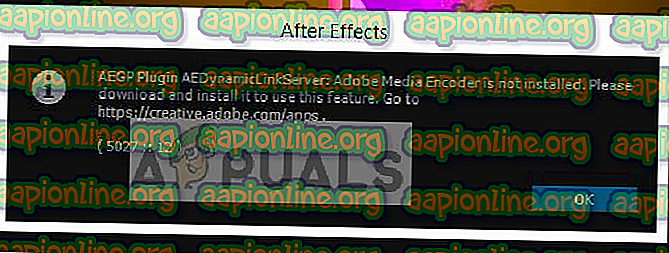
Gli utenti che utilizzano queste ultime applicazioni potrebbero ricevere un messaggio di errore quando utilizzano il software "Adobe Media Encoder non è installato". Questo messaggio di errore sarebbe accompagnato dal link da dove scaricare l'applicazione insieme al codice di errore specifico. Ora ci possono essere due casi in cui è possibile riscontrare questo problema; uno in cui è già installato il codificatore multimediale e uno in cui non è presente. In questo articolo, affronteremo entrambi i problemi e come risolverli.
Cosa causa il messaggio di errore "Adobe Media Encoder non è installato" quando si utilizzano i prodotti Adobe?
Dopo le nostre ampie ricerche e sperimentazioni, siamo giunti alla conclusione che c'erano diversi motivi per cui potresti riscontrare questo problema da computer a computer. Eccone alcuni:
- Codificatore multimediale non installato: questo è il caso più comune in cui il codificatore multimediale non è installato sul tuo computer. Dovresti scaricarlo e installarlo prima di poter iniziare a utilizzare tutte le funzionalità del software Adobe.
- Installazione corrotta: questo caso è stato visto in numerosi scenari diversi. Le installazioni possono essere potenzialmente corrotte se vengono spostate da un'unità all'altra o trasferite.
- Posizione predefinita: Adobe Media Encoder deve essere presente nella posizione predefinita per essere utilizzato correttamente da tutti i prodotti Adobe.
- Versione precedente: se si dispone di una versione precedente di una qualsiasi delle applicazioni, è possibile che venga visualizzato il messaggio di errore. Assicurati che le ultime build siano installate sul tuo computer.
Prima di procedere con la soluzione, assicurati di aver effettuato l'accesso come amministratore sul tuo computer. Inoltre, dovresti avere una connessione Internet attiva e aperta . Partiamo dal presupposto che tu abbia l'abbonamento corretto di Adobe Creative Cloud attraverso il quale usi le applicazioni.
Soluzione 1: installazione di Adobe Media Encoder
Il messaggio di errore che stai riscontrando è legittimo se non hai effettivamente installato Adobe Media Encoder sul tuo computer. Alcune applicazioni hanno reso necessario che l'encoder fosse presente nel tuo computer per la piena funzionalità. In questa soluzione, visiteremo il sito Web ufficiale dei sistemi Adobe e installeremo l'applicazione dopo averla scaricata.
- Accedi al sito Web ufficiale di Adobe Media Encoder e scarica l'eseguibile in una posizione accessibile.
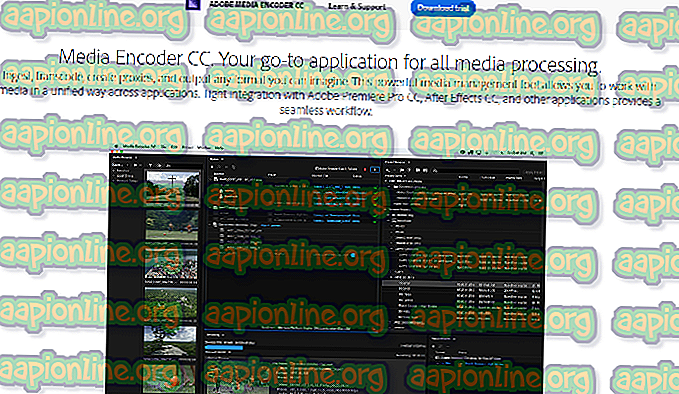
Puoi anche scaricare l'applicazione direttamente dall'applicazione Adobe Creative Cloud. Puoi cercare prodotti lì e installarli di conseguenza.
- Fare clic con il tasto destro del mouse sull'eseguibile e selezionare Esegui come amministratore . Dopo l'installazione, riavvia il computer e controlla se il messaggio di errore è stato risolto.
Soluzione 2: modifica della preferenza della posizione di installazione
Le applicazioni Adobe non sono progettate per funzionare correttamente se si modifica manualmente la posizione di installazione incollandole e copiandole. I file e le preferenze del Registro di sistema potrebbero rompersi dopo aver spostato manualmente il percorso di installazione. Per questo motivo, Adobe Media Encoder verrà, in realtà, installato sul tuo computer ma a causa della modifica manuale della posizione, non verrà registrato correttamente nel sistema. In questa soluzione, proveremo a porre rimedio a questo e assicureremo che il percorso di installazione sia corretto.
- Innanzitutto, prova a spostare manualmente le applicazioni nella directory predefinita che è:
C: \ Programmi \ Adobe
Se dopo aver incollato l'installazione nella directory predefinita l'errore persiste, è necessario seguire i passaggi indicati di seguito.
- Apri Adobe Creative Cloud e disinstalla tutte le applicazioni che hai spostato manualmente in un'altra posizione.
- Dopo l'installazione, installare nuovamente le applicazioni da Creative Cloud. Assicurarsi di modificare correttamente la preferenza del percorso di installazione prima di procedere.
Premi l'icona a forma di ingranaggio presente nella parte in alto a destra dell'applicazione e seleziona Preferenze . Una volta nelle preferenze, controlla il percorso di installazione e seleziona nuovamente la directory predefinita. Assicurarsi che la directory sia corretta prima di procedere.
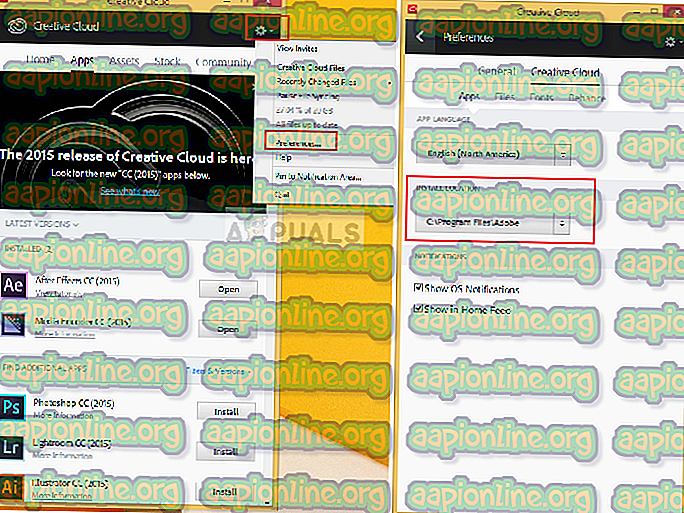
- Riavvia il computer dopo aver reinstallato / spostato e controlla se il problema è stato risolto.
Soluzione 3: correzione della directory dei programmi mediante cmd
Come abbiamo discusso del caso in cui il software Adobe (come After Effects) e il codificatore Adobe Media non sono installati nella stessa directory; c'è un'altra soluzione per questo caso in cui cambiamo manualmente la directory e correggiamo la configurazione errata. Potete seguire questa soluzione se After Effects (ad esempio) si trova sull'unità C mentre Media Encoder si trova in un'altra.
- Innanzitutto, verifica che la versione del componente di entrambi i moduli sia coerente tra loro.
- Ora premi Windows + S, digita "prompt dei comandi" nella finestra di dialogo, fai clic con il pulsante destro del mouse sull'applicazione e seleziona Esegui come amministratore .
- Una volta nel prompt dei comandi con privilegi elevati, eseguire il comando seguente:
mklink / J "(lettera dell'unità di sistema): \ Programmi \ Adobe \ Adobe Media Encoder CC (versione)" "(la lettera dell'unità di posizione personalizzata): \ Adobe \ Adobe Media Encoder CC (versione)"
Come esempio:
mklink / J "C: \ Programmi \ Adobe \ Adobe Media Encoder 2018" "F: \ Adobe \ Adobe Adobe Media Encoder CC 2018"
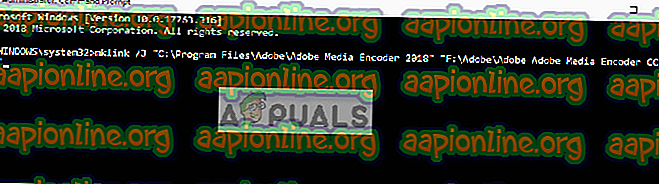
- Dopo aver eseguito il comando, confermerai. Riavvia il computer e prova a eseguire nuovamente il software Adobe. Controlla se il problema è stato risolto.
Soluzione 4: disinstallazione dei prodotti Adobe CC
Se tutti i metodi sopra indicati non funzionano (indipendentemente dal fatto che Adobe Media Encoder sia installato o meno), l'unica spiegazione logica è che i tuoi prodotti CC sono corrotti o hanno una struttura impropria. In questa soluzione, rimuoveremo completamente i prodotti Adobe CC dal tuo computer e quindi proveremo a reinstallarli nuovamente. Assicurati di avere a portata di mano le credenziali di Adobe Creative Cloud e di attendere il completamento del download.
- Passare al sito Web ufficiale di Adobe CC Cleaner Tool.
- Ora seleziona la versione corretta del sistema operativo. In questo caso, Windows.
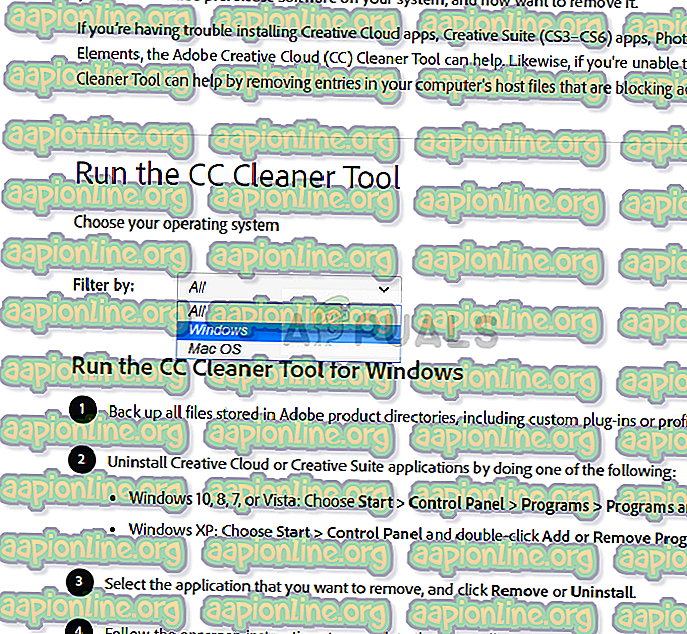
- Dopo aver selezionato il sistema operativo, seguire i passaggi. Premi Windows + R, digita "appwiz.cpl" nella finestra di dialogo e premi Invio. Individua Adobe CC e dopo aver fatto clic con il pulsante destro del mouse, seleziona Disinstalla .
Ora vai al 6 ° passaggio e scarica l'eseguibile in una posizione accessibile.
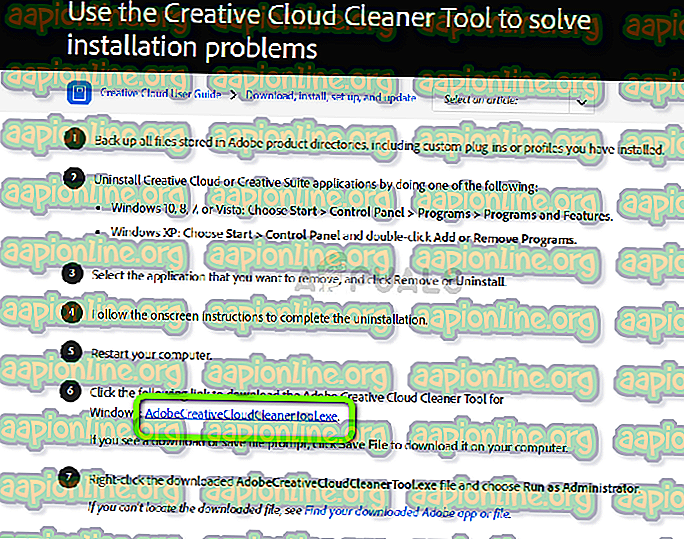
- Al termine del download, fai clic con il pulsante destro del mouse sull'applicazione e seleziona Esegui come amministratore .
- Dopo un po ', verrà visualizzato un prompt dei comandi con un elenco di opzioni. Seleziona l'opzione in base alla tua situazione e premi Invio.
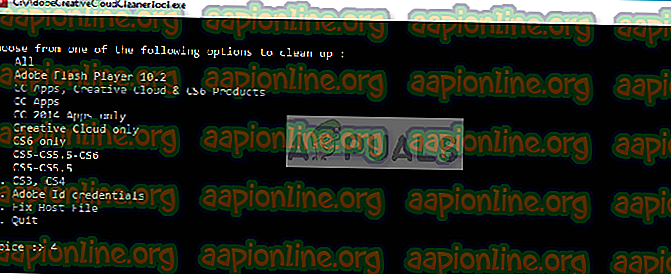
- Ora il robot procederà alla disinstallazione e rimuoverà il / i programma / i dal tuo computer. Riavvia il computer e reinstalla Creative Cloud. Quindi installare le applicazioni incluso Media Encoder e verificare se il problema è stato risolto.



